50%
50%
- 软件介绍
- 软件截图
- 相关软件
- 相关阅读
- 下载地址
U大师一键恢复系统下载|u启通一键备份恢复系统v8.611珍藏优享版是一款可以一键备份恢复系统的工具,使用这款工具可以进行系统重装、系统备份恢复等功能!一键智能装机可以协助您重装系统,使用容易,操作方就是许多用户喜爱的一款工具。
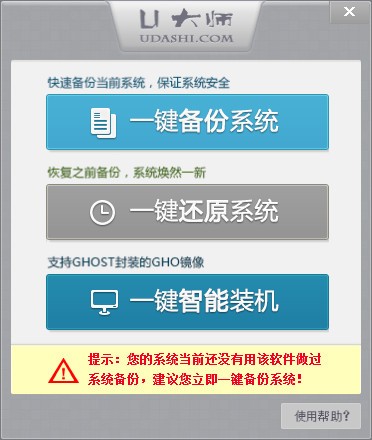
U大师一键恢复系统使用教程
U大师“一键备份系统”操作步骤
1、运行“电脑版一键备份恢复系统.exe”文件,打开之后首先将电脑原有的系统做备份,便于以后的恢复操作,点击“一键备份系统”。
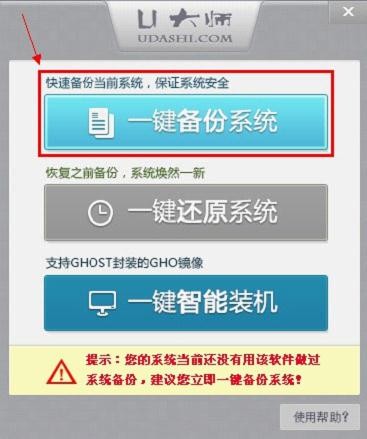
2、弹出备份系统提示框,清楚了解备份文件“UdsBAK1.GHo”所存放的位置,点击“一键备份”。

3、弹出程序已经准备就绪的提示框,此时选择重启直接进入备份阶段。“立即重启”、“手动重启”都可以,若暂时不需要备份则选择“取消”。

4、电脑进入重启阶段之后,选择“U大师一键备份恢复系统” ==> 1.一键备份系统 ==> 备份(Y),系统开始处于备份阶段,若是干净的系统一般备份3分钟左右,若系统里安装的东西比较多,则备份的时间也相对的会长一些,请耐心等待。
系统在备份完成之后会自动重启,下次如遇到电脑系统出故障等问题,则可以使用“U大师一键备份恢复系统”工具操作,将电脑系统恢复成原先备份的安全系统直接。
运行“电脑版一键备份恢复系统.exe”文件,打开之后点击“一键恢复系统”操作。(前提是需要先“一键备份系统”,原先有备份才可以恢复)
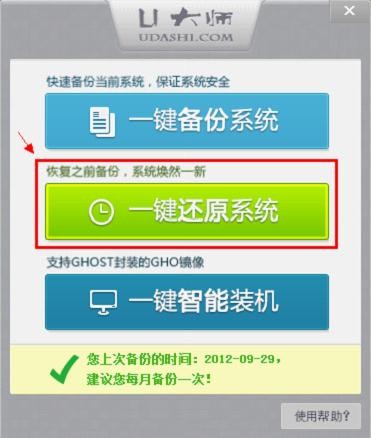
2、弹出恢复系统提示框,选择原先的备份文件“UdsBAK1.GHo”,点击“一键恢复”。
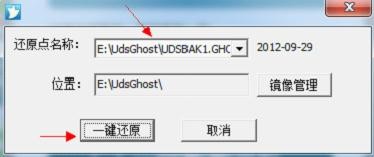
3、弹出程序已经准备就绪的提示框,此时选择重启直接进入恢复阶段。“立即重启”、“手动重启”都可以,若暂时不需要恢复则选择“取消”。

电脑进入重启阶段之后,选择“U大师一键备份恢复系统” ==> 2.一键恢复系统 ==> 恢复(Y),系统开始处于恢复阶段,系统会根据原先备份文件的大小而决定恢复过程所需要的时间,请耐心等待。
备注:系统在恢复完成之后会自动重启,重启后的电脑系统就是原先自己所备份的安全系统。
相关软件
- 热门手游
- 最新手游
- 本类周排行
- 本类总排行






